Contraseña de notas de iPhone
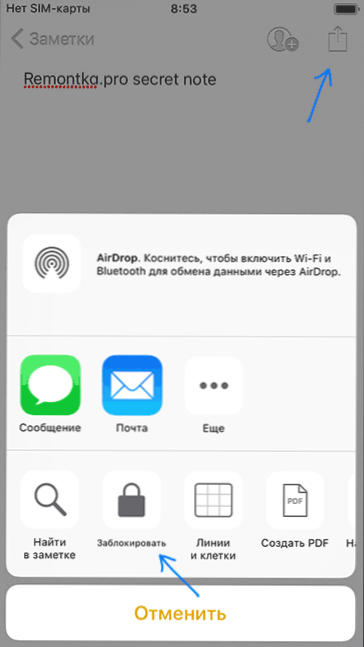
- 3782
- 764
- Gilberto García
Estas instrucciones están en detalle sobre cómo colocar la contraseña en las notas del iPhone (y iPad), cambiarla o eliminarla, sobre las características de la implementación de la protección en iOS y qué hacer si olvido la contraseña en las notas.
Inmediatamente nota que para todas las notas se usa la misma contraseña (con la excepción de un caso posible, que se considerará en la sección "Qué hacer si olvida la contraseña de las notas"), que se puede configurar en la configuración o Al bloquear las notas por contraseña.
- Cómo poner una contraseña en las notas
- Qué hacer si olvidé la contraseña en las notas del iPhone
- Cómo cambiar o eliminar la contraseña de las notas
Cómo poner una contraseña en las notas de iPhone
Para proteger su nota por contraseña, siga los siguientes pasos simples:
- Abra la nota en la que necesita poner la contraseña.
- A continuación, haga clic en el botón "Bloque".
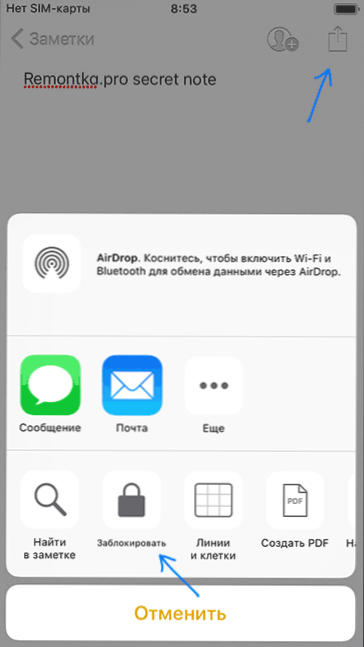
- Si primero coloca la contraseña en el iPhone, ingrese la contraseña, la confirmación de la contraseña, si lo desea, una pista, y también enciende o desconecte el desbloqueo de las notas usando Touch ID o Face ID. Haga clic en "Listo".
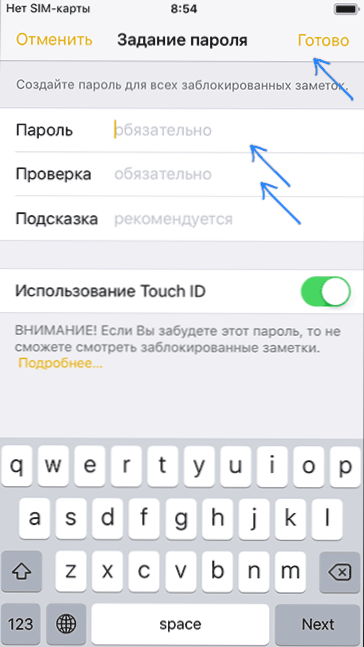
- Si ya ha bloqueado las notas una contraseña antes, ingrese la misma contraseña que se usó para las notas anteriormente (si lo olvidó, vaya a la sección correspondiente de las instrucciones).
- La nota será bloqueada.
Del mismo modo, el bloqueo también se lleva a cabo para notas posteriores. Al mismo tiempo, considere dos puntos importantes:
- Cuando desbloqueó una nota para ver (ingresó una contraseña), hasta que cierre la aplicación "Notas", todas las demás notas protegidas también serán visibles. Nuevamente, cierre los cierra de la vista, presionando el "bloque" en la parte inferior de la pantalla principal de las notas en el elemento.
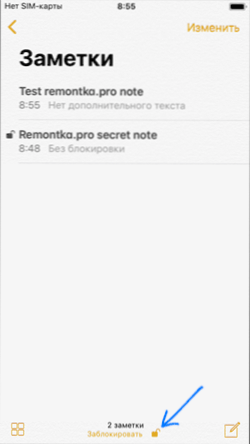
- Incluso para las contraseñas protegidas en la lista, su primera línea será visible (utilizada como título). No guarde allí ningún dato confidencial.
Para abrir una nota protegida por una contraseña, simplemente abra (verá el mensaje "Esta nota está bloqueada", luego haga clic en el "Castillo" en la parte superior o "Ver nota", ingrese una contraseña o use Touch ID/Face ID para abrir.
Qué hacer si olvidé la contraseña de las notas en el iPhone
Si olvidó la contraseña de notas, esto lleva a dos consecuencias: no puede bloquear las nuevas notas con una contraseña (ya que necesita usar la misma contraseña) y no puede ver las notas protegidas. El segundo, desafortunadamente, no puede ser evitado de ninguna manera, pero el primero se resuelve:
- Vaya a la configuración - Notas y abra el elemento de "Contraseña".
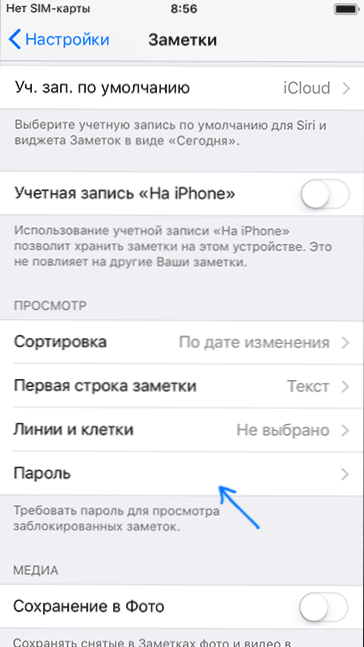
- Haga clic en "Pon la contraseña".
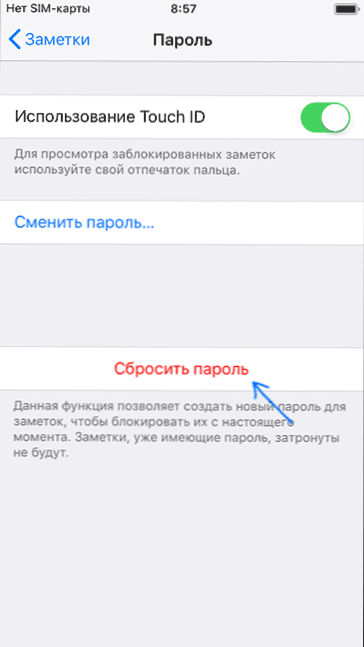
Después de restablecer la contraseña, puede establecer una nueva contraseña en nuevas notas, pero las antiguas estarán protegidas por la contraseña anterior y las abrirán si se olvida la contraseña, y la apertura por ID de tacto está deshabilitada, no puede. Y, anticipando la pregunta: No, no hay formas de desbloquear tales notas, excepto la selección de una contraseña, incluso Apple no puede ayudarlo, que escribe directamente en su sitio web oficial.
Por cierto, esta característica de las contraseñas se puede usar si necesita instalar diferentes contraseñas en diferentes notas (ingrese una contraseña, solté, cifre la siguiente nota por otra contraseña).
Cómo eliminar o cambiar la contraseña
Para eliminar la contraseña de una nota protegida:
- Abra esta nota, haga clic en el botón "Compartir".
- Presione el botón "Retire el bloqueo" en la parte inferior.
La nota estará completamente desbloqueada y disponible para abrir sin ingresar una contraseña.
Para cambiar la contraseña (cambiará de inmediato para todas las notas), siga los siguientes pasos:
- Vaya a la configuración - Notas y abra el elemento de "Contraseña".
- Haga clic en "Cambiar la contraseña".
- Indique la contraseña antigua, entonces nueva, confirme y, si es necesario, agregue una pista.
- Haga clic en "Listo".
La contraseña de todas las notas protegidas por la contraseña "antigua" se cambiará a un nuevo.
Espero que la instrucción haya sido útil. Si tiene alguna pregunta adicional sobre el tema de proteger las notas con una contraseña, pregúnteles en los comentarios, intentaré responder.
- « Defensor de Windows 10 cómo habilitar la función oculta de la protección contra programas no deseados
- Cómo incluir un tema oscuro en Microsoft Office (Word, Excel, PowerPoint) »

